Elm327 usb установка переключателя
Доступ к шине MS CAN c помощью модифицированного ELM327
FORScan Site Admin Posts: 2799 Joined: Fri Jun 13, 2014 2:21 amДоступ к шине MS CAN c помощью модифицированного ELM327
Post by FORScan » Mon Jun 16, 2014 3:19 am
Многие модели Ford и Mazda (примерно с 2003-2004 года) оборудованы шиной MS CAN, в дополнение к обычной шине HS CAN. Но в отличие от HS CAN, MS CAN не поддерживается стандартной ELM327, т.к. MS CAN является специфическим решением производителя и использует не-OBD2 контакты. Однако, ELM327 является очень гибким инструментом, и небольшая модификация позволяет реализовать поддержку MS CAN.
Замечание перед тем, как читать дальше: начиная с версии 2.1.0 FORScan поддерживает чип STN11XX с встроенной поддержкой шины MS-CAN (примеры реализации адаптера: OBDLink MX, ELS27). Таким образом, это может быть лучшим выбором для людей, которые не хотят модифицировать что-либо собственными руками.
Замечание для владельцев Мондео 3: модулями MS-CAN оборудовались только модели после рестайлинга в июле 2003. И на этой шине кроме ACM (аудио) и EATC (климат-контроль) находятся только опциональные модули (навигация, CD, дисплей, распознование речи и т.д). НЕТ необходимости переделывать адаптер для доступа к модулям двигателя, ICU и вообще любых модулей кроме ACM, EATC и опциональных модулей упомянутых выше.
Статья содержит две части: как переделать ELM327 и добавить переключатель HS/MS CAN, и замечания об использовании MS CAN в FORScan V2
Замечание: Если FORScan не спрашивает вас о наличии переключателя HS/MS CAN (см. раздел 2 ниже), это означает, что программа не ожидает наличие модулей MS CAN на борту и не будет проверять их наличие, даже если вы переделаете ELM.
1. Как доработать ELM327 и добавить переключатель HS/MS CAN
Стандартно, ELM327 поддерживает HS CAN, т.к. Ford HS CAN полностью соответствует стандарту OBD2. Эта шина занимает контакты 6 и 14 разъема OBD2. Шина MS CAN занимает контакты 3 and 11, соответственно. Картинка ниже иллюстрирует проблему ( ВНИМАНИЕ: на картинке изображен разъем автомобиля, типа "мама". У адаптера разъем типа "папа", он зеркален! По этой причине пины часто путают, будьте внимательны, обращайте внимание на нумерацию пинов на разъемах. ):

Самый простой способ реализовать поддержку MSCAN - добавить переключатель, который будет переключаться между MS/HS CAN. Схема ниже объясняет суть данной модификации ( ВНИМАНИЕ: на картинке изображен разъем автомобиля, типа "мама". У адаптера разъем типа "папа", он зеркален! По этой причине пины часто путают, будьте внимательны, обращайте внимание на нумерацию пинов на разъемах. ):

-
Купить 6 контактный мини-переключатель типа ON-ON (например, MTS-202-A2) в любом магазине радиодеталей, также приготовить провод

2. Поддержка MSCAN в FORScan v2
FORScan v2 имеет поддержку MS CAN и оптимизирован для работы с переключателем HS/MS CAN. нет необходимости настраивать адаптер для работы с MS CAN, FORScan сделает это сам (автоматически). Когда FORScan устанавливает соединение с автомобилем, он анализирет конфигурацию. Если ожидается наличие MSCAN модулей, FORScan спросит пользователя о наличии переключателя HS/MS CAN:

Если такой вопрос не задан, это означает, что FORScan не ожидает наличия MS CAN модулей в данном автомобиле и не будет их проверять. Если пользователь подтвердил наличие переключател MS/HS CAN, FORScan попросит пользователя перключить шину, например:

FORScan v2 оптимизирован под использование переключателя HS/MS CAN (минимизирует кол-во необходимых переключений). Например, чтение DTC для 5 HS CAN модулей и 2 MS CAN модулей всегда потребует только одного переключения.

Всем добрый день!
Дошли у меня руки до сканера! Много встречал записей про установку переключателя HS/MS в Elm327 и особо не разбирался зачем это делают. Но тут мне как то попались фотки пользователей ForScana c отображением информации о давлении и температуре в шинах, стал разбираться и оказалось, что за эти показания отвечает как раз этот переключатель. В записях по установке такого переключателя в основном идет речь о больших размерах Elm327 сканеров и как бы особых трудностей по установке нет. У меня же mini сканер Elm327 Bluetooth, специально брал маленький, чтобы не торчал и не мешался под рулем.


При вскрытии сканера оказалось очень мало места для установки переключателя. Однако такое место я нашел, в самом уголочке, но нужен очень маленький переключатель.


Теперь про схему подключения. Схема с интернета, свою рисовать не стал.
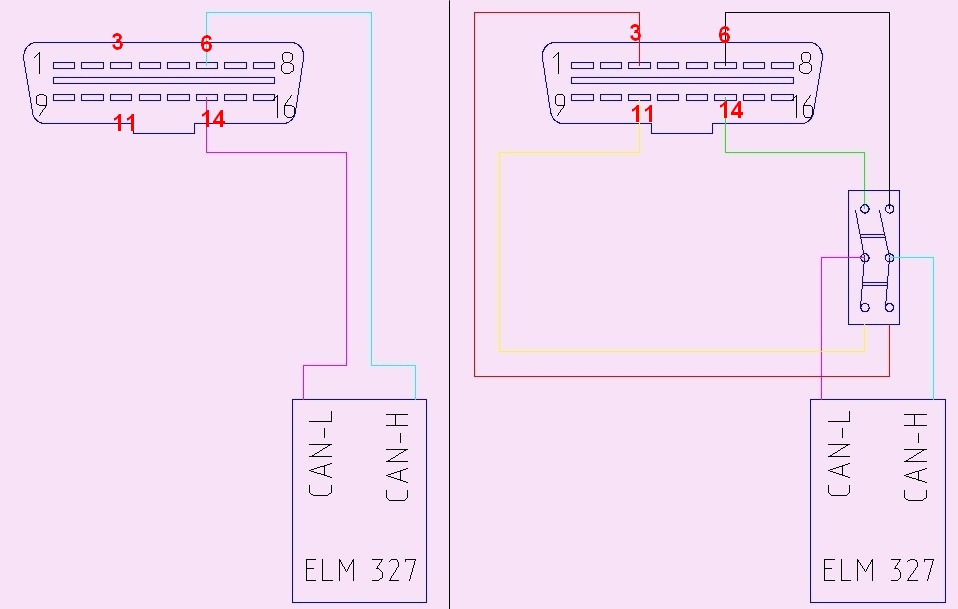

Тот что раскрытый это фото с интернета для удобства понимания куда идут дорожки.
Как видно на фото режим HS подключен на выводы 6 и 14 их и нужно разорвать для включения в схему переключателя на MS режим.

Для проверки схемы за паял переключатель.

Не много помучавшись с подключением, об этом чуть позже, сканер заработал в MS режиме.
Далее установка переключателя на корпус.
Для этого просверлил два отверстия диаметром 1,5 мм в корпусе и канц. ножиком вырезал нужный размер под язычок переключателя.


Провода для подключения взял самые тонкие что нашел (4 шт. в шине), т.к. они проходят между крышкой и верхней платой. По замерам там расстояние 2 мм.

Припаял провода к переключателю (четыре провода в шине и два пустил поверх).

Крепить переключатель решил на двух сторонний тонкий скотч (покупал в стой магазине) к трем сторонам. Крепление не самое надежное, как отвалиться, что ни будь еще по пробую. Изначально хотел приклеить на супер клей, но он такой текучий, что может склеить сам выключатель, и потом в случае замены переключателя не известно как это все оторвется. Пока оставил на скотче, держится вроде крепко.

Далее по схеме, предварительно прозванивая провода от переключателя, припаял к выводам на сканере.

Все, осталось надеть крышку и готово!

Теперь про подключение.
Для начала необходимо очистить кеш программы. Я делал это из самой программы, для этого запускаем программу (не подключая к авто), на главной странице самая верхняя позиция "Автомобиль", затем нажать на шестеренку (настройки) и в выпавшем меню выбрать "Очистить кеш"

Далее устанавливаем сканер, переключаем в режим HS (иначе не подключиться), включаем зажигания или заводим и включаем ForScan. Доходим до вопроса про переключатель HS/MS, жмем да (есть). Программ просить установить переключатель в MS режим. Переключаем жмем ОК.

Жмем на вкладку "Автомобиль" и видим два дополнительных пункта по шине MSCAN.

Теперь в меню приборы или таблица выбираем IC и настраиваем необходимые для отображения показания датчиков. Мне была интересна информация по давлению и температуре в колесах. Для определения какой прибор показывает показания датчика установленного в колесе я по очереди спускал давление в шинах и смотрел на изменение показаний. Соответственно расположил отображение приборов так, как они установлены на авто по ходу движения.

Приборы по салону, если кого интересует.

Теперь для отображения приборов по HS шине нужно выдрать нужный параметр и при нажатии на треугольник (считывание информации) программа попросит переключить в HS режим, и так же обратно.

Давление датчиков показывает один в один с манометром.
Ну на этом все!
1. Не подсоединяйте диагностический адаптер к компьютеру. Если вы уже подключили адаптер к ПК, извлеките его из USB порта.
2. Запустите файл CDM20802_Setup .exe (указанный файл смотрите папке или архиве USB driver на прилагаемом компакт диске )– данный файл установит драйвера виртуального COM порта.
3. По завершению установки программы подсоедините адаптер USB порту Вашего ПК – Windows должен сам найти и опознать устройство Serial to USB converter.
4. После этого приступаем к настройке виртуального COM порта.
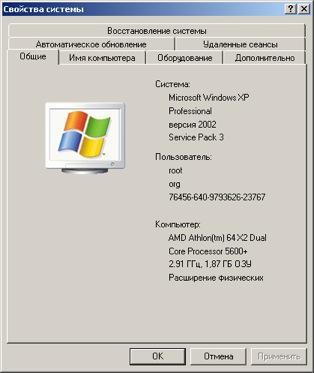
5. Пуск –> Настройка ->Панель управления -> Система. Должно появится следующее окно:
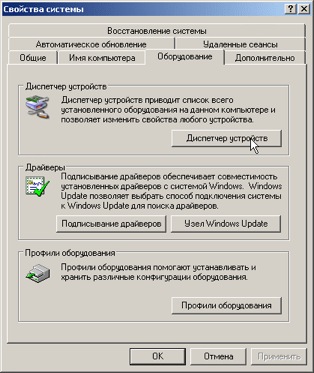
6. Пройдите на вкладку «Оборудование» и нажмите на кнопку «Диспетчер устройств»:
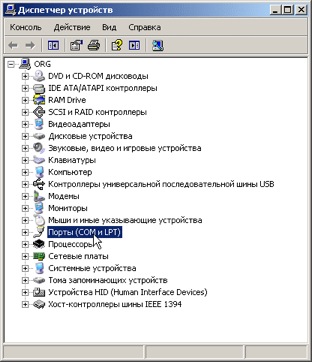
7. Перед Вами появится подобное окно, найдите в данном окне ветку «Порты (COM и LPT)»:

8. В данной ветке, найдите COM порт с именем USB-SERIAL (имя может немного отличаться). В скобках будет указан его номер, в нашем случае COM15.
9. У Вас должен быть номер от 1 до 4, В противном случае используйте 10 пункт. После этого закройте все окна и проверьте соединение с ЭБУ. Если нет соединения с ЭБУ, то читайте дальше, как изменить важные параметры порта.

10. Если номер порта больше 4, то необходимо его изменить. Для этого щелкните правой кнопкой мышки по выбранному из списка порту и перейдите в пункт «Свойства»:

11. Перед Вами появится окно свойств COM порта в которой необходимо выбрать вкладку «Параметры порта»:

12. В представленной вкладке «Параметры порта» нажмите кнопку «Дополнительно…»:
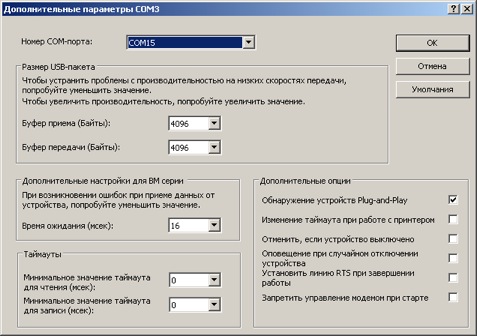
13. В появившемся окне необходимо установить номер COM порта. Измените его на номер от 1 до 4:
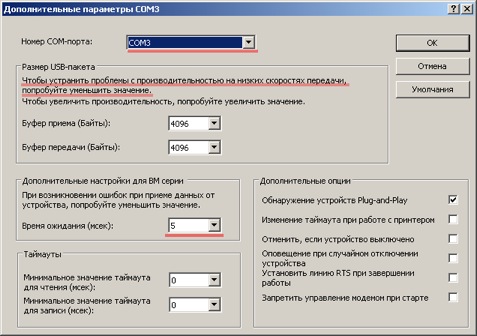
14. К примеру на номер COM2. В случае, если адаптер не будет соединяться с ЭБУ или соединение будет нестабильным, то попробуйте изменить параметр «Время ожидания (мсек)» до 5 мс или вплоть до 1 – 2 мс, а также уменьшить значения «Буфер приема» и «Буфер передачи». Критичные параметры настроек подчеркнуты красными линями:
15. После этого закройте все окна, отвечая утвердительно («ОК», «Применить», «Сохранить», и т.д) Далее, во всех диагностических программах надо будет указывать, что адаптер подключен к COM порту с номером 2, т.е COM2. Теперь Ваш адаптер готов к работе и Вы можете производить диагностику.

Хотел поделиться с Вами о китайском USB адаптере ELM327 и переделке его под Ford Focus 2.
Прошу всех желающих под кат.
Человек всегда стремиться выжать из устройства все что заложено производителем по максимуму, даже если производитель этого не хочет. Многие вещи можно решить всего лишь прошивкой устройства. Ни один телефон который попадал ко мне в руки не уходит от меня с оригинальной прошивкой. Начиная от первого моего телефона Semens A55 благополучно перешитого в C55, тем самым сильно расширив его функционал. И до одно из бывших флагманов Самсунга Note 2, который тоже приобрел все софтовые качества Note 4.
Нашел подходящего продавца, оплатил заказ всего 320 руб и спустя 20 дней посылка лежала уже у меня на столе:

Подключил девайс к компьютеру, лампочки весело моргнули и винда попыталась определить устройство. Первый этап пройден, устройство работает и определяется.
В Фокусе часть модулей машины висит на высокой (HS-CAN) шине, часть на средней (MS-CAN). По умолчанию устройство из Китая позволяет работать только на средней шине. Схема переделки на самом деле очень проста, нужно чтобы контакты в разъеме с 6 и 14 переключались на 3 и 11. Для этих целей был приобретен сдвоенный тумблер в радиодеталях за 30 рублей.



Приступаем к переделке, сначала надо отклеить наклейку:


Корпус скреплен 4-мя винтами, откручиваем их, и легким движением руки располовиниваем девайс. Вот они, внутренности китайского чуда:


Вот он основной разъем, контакты все подписаны:

Повторюсь вот именно на нем надо сделать перекидывание контактов с 6 и 14 на 3 и 11 и обратно через тумблер.
Готовим проводки и зачищаем их:

Припаиваем все согласно схеме выше:

После пайки еще раз проверяем что все контакты припаяны правильно.
Далее в моем случае я взял дремель и сточил в корпусе место под тумблер:


Тумблер оказался великоват и пришлось выломать одно крепление:

Можно конечно сделать было аккуратнее, но я считаю главное что-бы работало:

Собираем все на место, клеим наклейку:

Подключаем к ноутбуку:

Светодиоды снова весело моргают. Адаптер готов к работе на машине.
Забегая вперед хочу сказать что адаптер полностью рабочий, собран на чипе Prolific, проверен на машине и без проблем все прошивается. Были проблемы с виндой, в Windows 7 64 bit нормально не хотела шиться приборная панель, выдавала ошибки записи. Даже напугав меня «Шеф, все пропало. » Но подключив ноут на Windows XP все пошло как по маслу. Адаптером доволен, своих денег стоит однозначно, добавил новые функции к машине типа «Eco Mode», датчик давления в шинах, убрал снежинку нафик, и температуру двигателя теперь показывает точно, отключил несколько ненужных функций, типа авто включения обогревов и заднего дворника, я думаю кто в теме тот меня поймет. На самом деле в программе ELMConfig можно много чего настроить, вплоть до задержки света в салоне, главное без фанатизма, лишнего не по включать. Если будет интерес могу описать процесс подробнее. На этом пока хочу закончить, задавайте вопросы.
В нашей практике мы столкнулись с такой проблемой, многие люди не могут разобраться в подключении и настройке адаптера. Ничего страшного! Не надо думать, что вы "чайник" или еще кто-то, с помощью нижеописанных действий вы без проблем настроите адаптер на корректную работу и будете собой довольны.
Установка драйверов адаптера.
1.Не подключайте адаптер к компьютеру. Если вы это сделали, выньте его из USB порта.
2.Из папки «usb driver. \PL2303» выберите соответствующий установочный файл для вашей системы.
3.После завершения установки программы подключите адаптер к USB порту – Windows сам найдет и опознает устройство .
Инструкция по установке и руссификации ScanMaster ELM v.2.1
1.Зайдите в папку «ScanMaster-ELM v2.1»
2. Запустите файл "ScanMasterELM_2.1.104.771.exe". Появится окно подтверждения установки - жмем "Далее"

3. Выбираем язык. По умолчанию стоит English, нажимаем OK. Русифицировать ScanMaster будем потом

4. Далее всплывает приветствие. Жмем Next

5. Лицензионное соглашение. Выбираем галочку "I accept the agreement" и жмем Next

6. Место установки программы. Оставляем путь по умолчанию. Нажимаем Next

7. В данном окне можно выбрать название папки в меню ПУСК. Оставляем по умолчанию, и нажимаем Next

8. Проверяем введенный путь установки, и название в папке ПУСК, и жмем Install

9. Ждем завершения процесса установки ScanMaster ELM v.2.1

10. Установка завершена, нажимаем Finish.

11. Находим на рабочем столе ярлык программы. Выглядит он так

12. Теперь пройдем путь регистрации программы ScanMaster ELM v.2.1. Для этого запускаем установленную программу. Должно появится окно, представленное ниже. Можем ввести имя и компанию, а можем оставить без изменения. Нажимаем Contnue:

ПРИМЕЧАНИЕ: в случае если программа запустилась, а окно регистрации не появилось, то следует зайти в Help далее Register

13. Появляется окно регистрации. Нам необходимо скопировать Install Code (выделяем > нажимаем правой кнопкой мыши > копировать)

14. Запускаем программу из распакованного архива KeyGen-scanmaster-2.1. и вставляем скопированный Install Code. Нажимаем Generate Key и копируем ключ Generated Key

15. Теперь возвращаемся к окну программы ScanMaster ELM . Вставляем скопированный ключ в свободное поле. Нажимаем кнопку Register и Continue:

16. Появляется окно подтверждения имени и компании. Нажимаем Continue


18. Далее запускается программа ScanMaster ELM v.2.1
19 Для русификации извлеките файлы из архива «ScanMaster-ELM_ru.zip», затем зайдите в полученную после извлечения папку «ScanMaster-ELM_ru», скопируйте папку «ru» в папку находящуюся по адресу: C:\Program Files\WGSoft\ScanMaster-ELM\locale.
Затем запустите ScanMaster ELM v.2.1, зайдите в Options далее Langauge выберите Russian. Перезапустите программу.
Поздравляем! Вы установили, зарегистрировали и русифицировали программу ScanMaster-ELM.
Вся информация, размещенная на сайте, носит ознакомительный характер и не является публичной офертой, определяемой положениями Статьи 437 ГК РФ.
Читайте также:


